Oyuncuların Windows 10 veya 11 bilgisayarınıza bir Anahtar bağlamak istemelerinin çeşitli nedenleri vardır ve bu iki cihazı "bağlamanın" ilk etapta ne anlama geldiği konusunda farklı anlamlar vardır.
Switch'inizi bilgisayarınızla bir şekilde birleştirme fikriniz varsa, mevcut farklı seçenekler ve olasılıklar konusunda size yol göstereceğiz.
Anahtarınızı bir Monitöre Bağlayın
Eğer Nintendo Switch oyunlarınızı bilgisayarınızın monitöründe oynamak istiyorsanız, onu bilgisayarınıza bağlamanıza gerek yoktur. Çoğu modern monitörün HDMI konektörü vardır ve muhtemelen birden fazla konektörü vardır. Yani tek yapmanız gereken Switch dock'unuzu bir HDMI kablosu kullanarak monitörünüze takmak.
Girişleri, Switch Dock'u monitörünüze taktığınız bağlantı noktasına değiştirmeniz gerekecektir. Monitörde yerleşik hoparlörler varsa sesi doğrudan ekrandan alabilirsiniz. Hoparlörleri olmasa bile çoğu monitörde hoparlör veya kulaklık bağlayabileceğiniz bir kulaklık çıkışı bulunur.

Doğru donanım yazılımı sürümüne güncellediğiniz sürece Switch'in artık Bluetooth sesini desteklediğini unutmayın. PC monitörüne takıldığında Switch'in üzerindeki kulaklık çıkışını da kullanabilirsiniz.
Ele Geçirme Kartı Kullanın
Switch'inizin video ve ses çıkışını bilgisayarınızın (dizüstü bilgisayar gibi) ekranında görmek istediğinizi varsayalım. Bu durumda, Elgato Game Capture HD60 S'nin yerini alan ve eski modele göre birçok önemli yükseltme sunan Elgato HD60 S+ gibi bir USB video yakalama cihazı kullanabilirsiniz.
Bu yakalama kartı, Switch'inizin sesini ve videosunu bilgisayarınıza aktarmak için çok uygundur. Switch'inizden görüntü yakalamak isteseniz bile bilgisayarınız kartın gereksinimlerini karşıladığı sürece herhangi bir gecikme yaşamazsınız. Yakalama kartının yazılımı Microsoft Windows sistemlerinde en iyi şekilde çalışır ancak Mac'ler resmi olarak destekleniyor.

Playstation 4 veya 5, Xbox One veya Xbox Series konsoluna sahipseniz bunları yakalama cihazına da bağlayabilir ve herhangi bir gecikme olmadan oyununuzu kaydederken oyun oynayabilirsiniz. Her şeyi ayarlamak ve Elgato yazılımında tam ekran moduna geçmek birkaç tıklamayı gerektirir, ancak sonuç için buna değer..
Switch Lite Hakkında Bir Not
Lite'ı Değiştir, video sinyali çıkışı sağlayacak donanıma sahip olmadığından Switch dock'taki HDMI çıkışına bağlı olan herhangi bir çözüm, Switch Lite ile çalışmaz. Bu özelliği Switch Lite'a eklemek için özel donanım değişiklikleri mevcuttur, ancak ikinci bir normal Switch satın almak daha ucuzdur. Aksi takdirde Geçiş ekranında takılıp kalırsınız.
Fotoğrafları ve Videoları Aktarmak için USB Kablosu Kullanın
Switch System Software 11.0.0 sürümünden itibaren Switch'i, bilgisayarınızın USB bağlantı noktasına bağlı bir USB-C kablosunu kullanarak bilgisayarınıza bağlayabilirsiniz. Switch bilgisayarınızda bir USB sürücü olarak görünecektir. Sadece şu adrese gidin:
Sistem Ayarları >Veri Yönetimi >Ekran Görüntülerini ve Videoları Yönet >USB Bağlantısı ile Bilgisayara Kopyala
"Bilgisayara Bağlandı" mesajını görürseniz işletim sisteminizdeki Switch sürücüsünü açabilirsiniz. İşiniz bittiğinde Bağlantıyı Kes
'i seçmeyi unutmayın.Fotoğraflar ve Videolar için Akıllı Cihaz Aktarımı'nı kullanın
Akıllı Cihaz aktarma işlevini kullanarak videoları ve fotoğrafları Switch'inizden PC'nize hızlı bir şekilde aktarabilirsiniz. Bu medyalar akıllı cihazınıza yüklendikten sonra bunları bulutla senkronize edebilir veya akıllı telefonunuzdaki herhangi bir dosyayı bilgisayara aktardığınız gibi bilgisayarınıza aktarabilirsiniz. Tek sınırlama, aynı anda yalnızca on fotoğraf (ve bir video) paylaşabilmenizdir.
Bu yöntem, Switch'inizi geçici olarak bir web sunucusuna dönüştürerek çalışır. Özelliğin nasıl kullanılacağı aşağıda açıklanmıştır:
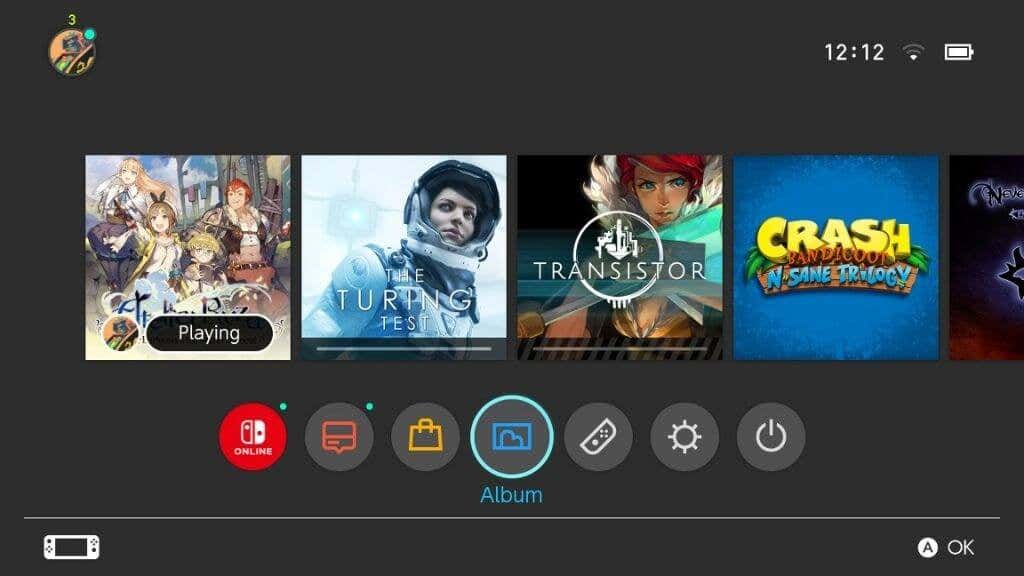
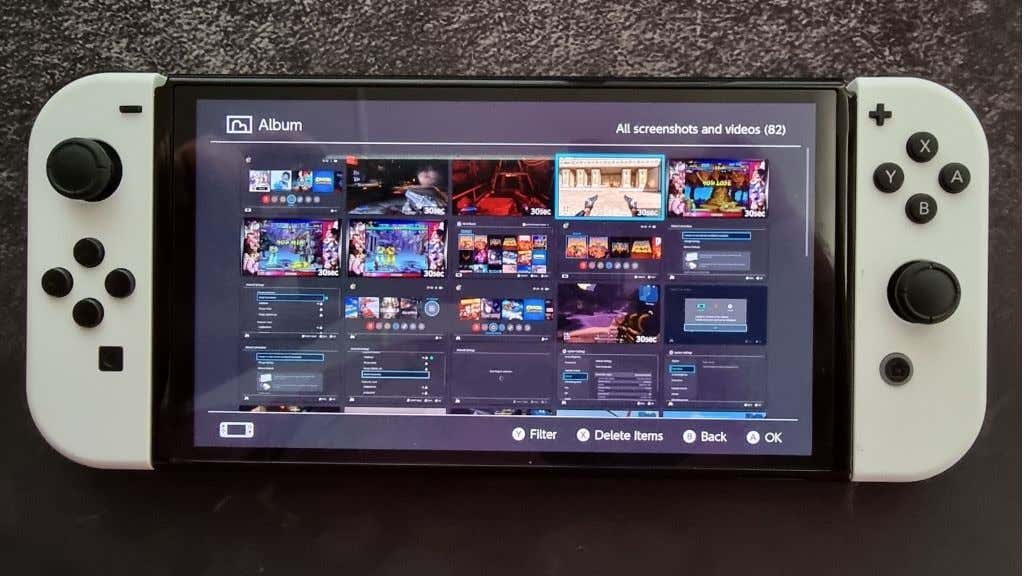
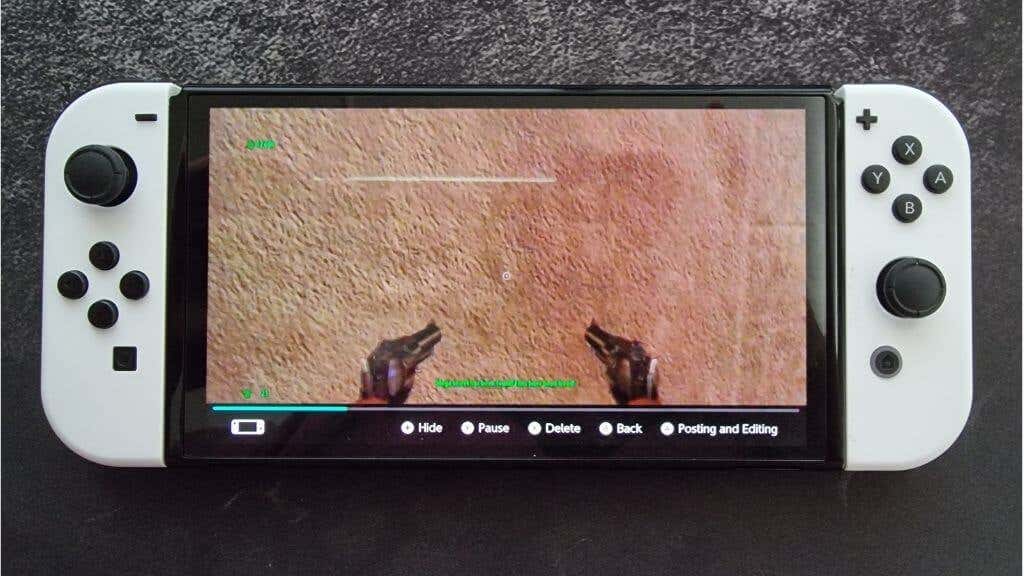
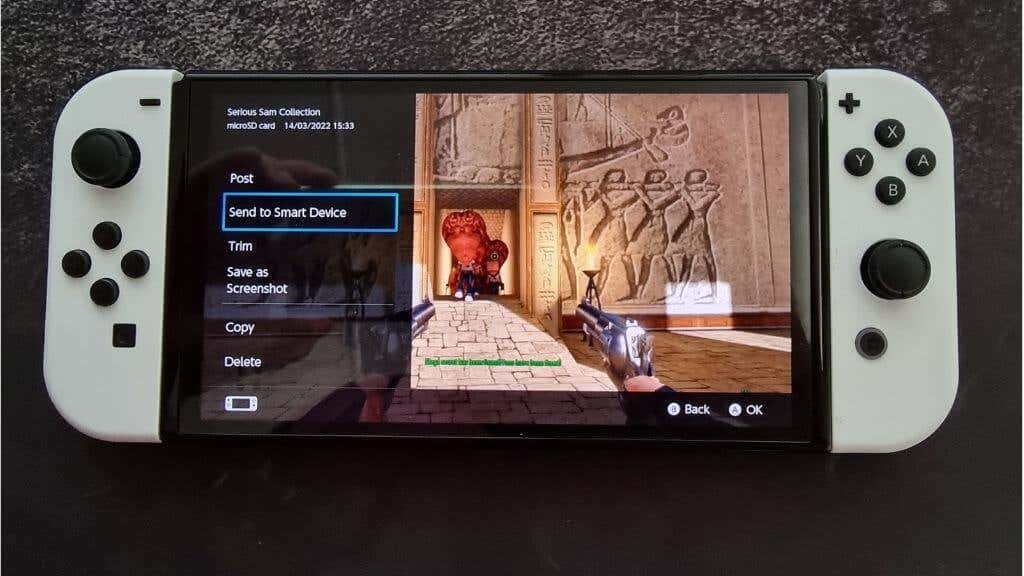
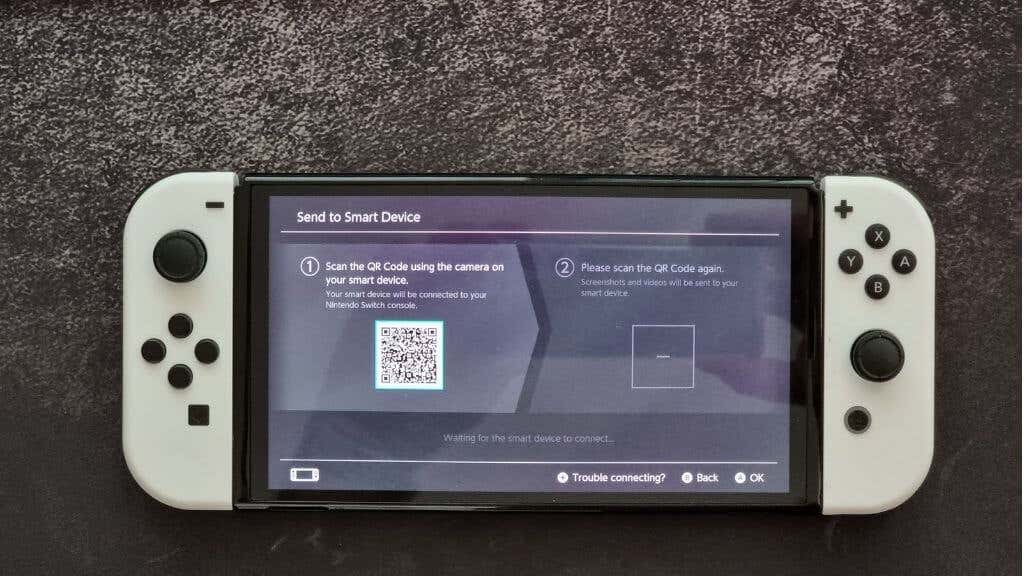
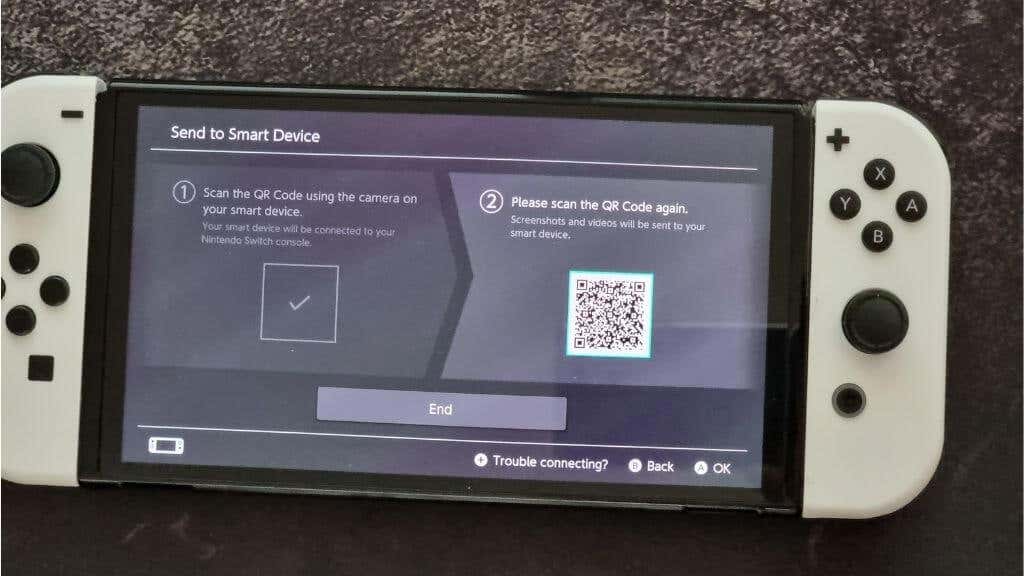
Bu, Nintendo açısından ustaca bir çözüm, ancak her zaman herkes için işe yaramıyor. İyi haber şu ki verilere SD karttan daha doğrudan erişebiliyorsunuz.
SD Kart Okuyucusu kullanın
Switch'inizden tüm içeriğinizi PC'nize kopyalamak istiyorsanız SD kartını yuvasından çıkarabilir ve kartın içeriğini görüntülemek için bir USB SD kart adaptörü veya entegre SD kart yuvası kullanabilirsiniz.
SD kartı çıkarmadan önce Switch'inizi kapattığınızdan emin olun. Tam olarak ne yaptığınızı bilmediğiniz sürece herhangi bir SD kartın içeriğini değiştirmemelisiniz. Şu anda sahip olduğunuz kartta herhangi bir sorun olması durumunda SD kart içeriğini de yedekleyebilirsiniz ancak bu içeriği farklı bir konsolda kullanamazsınız.
daha büyük bir SD karta yükseltin istiyorsanız, içeriği kopyalamak için bilgisayarınızı kullanabilirsiniz; sorunsuz çalışacaktır.
Bunun yerine Switch Oyununun PC Versiyonunu Oynayın
Birçok üçüncü taraf Switch oyunu PC bağlantı noktası olarak mevcuttur. Yani aynı oyunu bilgisayarınızda da oynamak istiyorsanız, çoğu zaman oyunu PC'den satın alma seçeneğiniz vardır. Ne yazık ki bu, oyunu iki kez satın almak anlamına geliyor ancak PC sürümünün Switch ve diğer konsollardan daha ucuz olduğunu göreceksiniz.

Elbette, Switch'inizde bulunan aynı kaydetme dosyalarını kullanmaya devam etmek istiyorsanız bu size yardımcı olmaz. Ne yazık ki, Switch'teki birkaç oyun PC sürümleriyle bulut senkronizasyonu sunuyor, ancak birkaç önemli oyun buna izin veriyor. Örneğin Diablo II Resurrected (çapraz ilerleme planlanıyor), The Witcher 3 ve Divinity Original Sin 2 çapraz ilerleme özellikleri sunuyor.
Bilgisayarınız ve avuçiçi bilgisayarınız arasında evrensel çapraz ilerleme istiyorsanız, Steam çalıştıran Buhar Güverte veya benzeri bir el bilgisayarı veya bulut senkronizasyonunu destekleyen başka bir PC oyun istemcisi satın almayı düşünün.
Anahtar Emülatörü Kullanın
Bir Switch oyununu bilgisayarınızda çalıştırmanın başka bir yolu da bir Switch emülatörü kullanmaktır. Bu yazılım, Switch'lerin donanımını simüle ederek bu oyunları bilgisayarınızda çalıştırmanıza olanak tanır. Bilgisayarınız yeterince hızlıysa, Switch oyunlarını Switch'in yapabileceğinden daha iyi çözünürlüklerde ve kare hızlarında bile çalıştırabilirsiniz..

Kayıt dosyalarınızı Switch'inize ve emülatörünüze taşımanın bile yolları vardır. Ancak bu gösterişli ve kullanıcı dostu bir deneyim değil. Emülatör seçeneğiyle ilgili temel sorun, yaşadığınız yerde yasa dışı olabilmesidir.
Oynamak istediğiniz oyunun yasal bir kopyasına sahip olmanız gerekir, ancak her zaman yerel yasalarınızı ve satın aldığınız taklit yazılımın sizin bulunduğunuz bölgede yasal olup olmadığını kontrol ettiğinizden emin olun!
Joy-Cons'u veya Switch Pro Denetleyiciyi PC'nize bağlayın
Switch'inizin tamamı yerine Joy-Cons'unuzu veya Pro Controller'ınızı bilgisayarınıza bağlamaya çalışıyor olabilirsiniz. PC oyunları için bir Xbox kumandası veya hatta bir Playstation kumandası kullanmak daha iyi olsa da, sahip olduğunuz tek şey bir Nintendo kumandasıysa (veya Nintendo oyunlarını taklit ediyorsanız), bunların bilgisayarınıza bağlanması kolaydır.
Joy-Con kumandalarını kullanıyorsanız bilgisayarınız her kumandayı ayrı bir cihaz olarak görecektir. Bilgisayarınızda 2 oyunculu modda bazı retro oyunları oynamak istiyorsanız bu sorun değil, ancak modern oyunlar hiç çalışmayacak. Bir seçenek, oyundaki kontrolleri her bir Joy-Con'a manuel olarak eşlemektir, ancak çoğu oyun bunu desteklemez.
BetterJoy uygulaması 'yi kullanarak Joy-Con'larınızın Xbox kumandasıyla çalışan tüm oyunlarla uyumlu tek bir kumanda gibi çalışmasını sağlayabilirsiniz. BetterJoy ayrıca Pro kontrol cihazını da aynı şekilde uyumlu hale getirir.
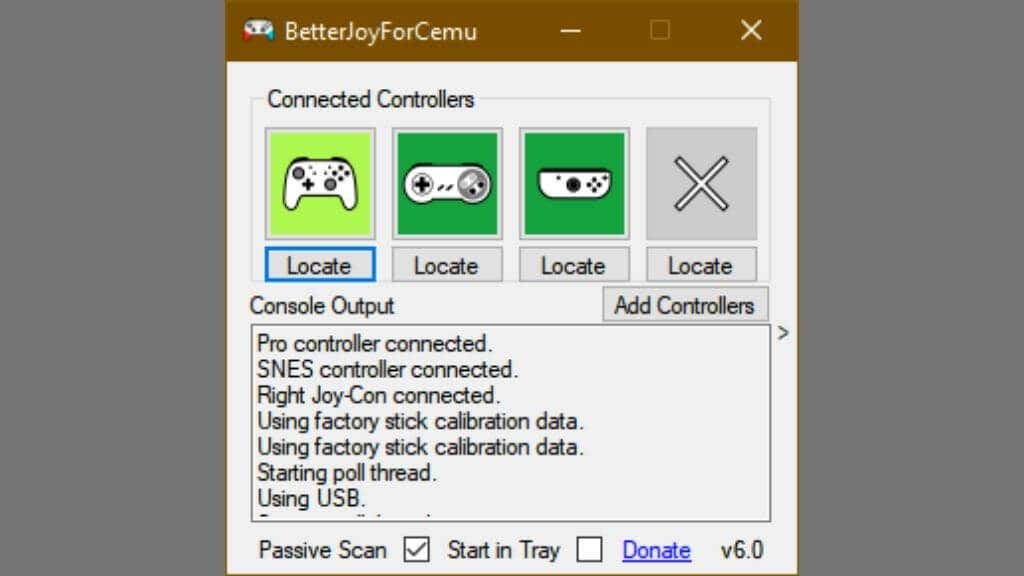
Bilgisayarınızda Bluetooth yoksa Joy-Cons'u bağlamadan önce bir Bluetooth adaptörü satın almanız gerekecektir. Sonuçta USB kablosunu bağlayacak bağlantı noktaları yok.

Işıklar yanıp sönmeye başlayana kadar her Joy-Con'daki (veya Pro denetleyicideki) senkronizasyon düğmesini basılı tutmanız gerekir.
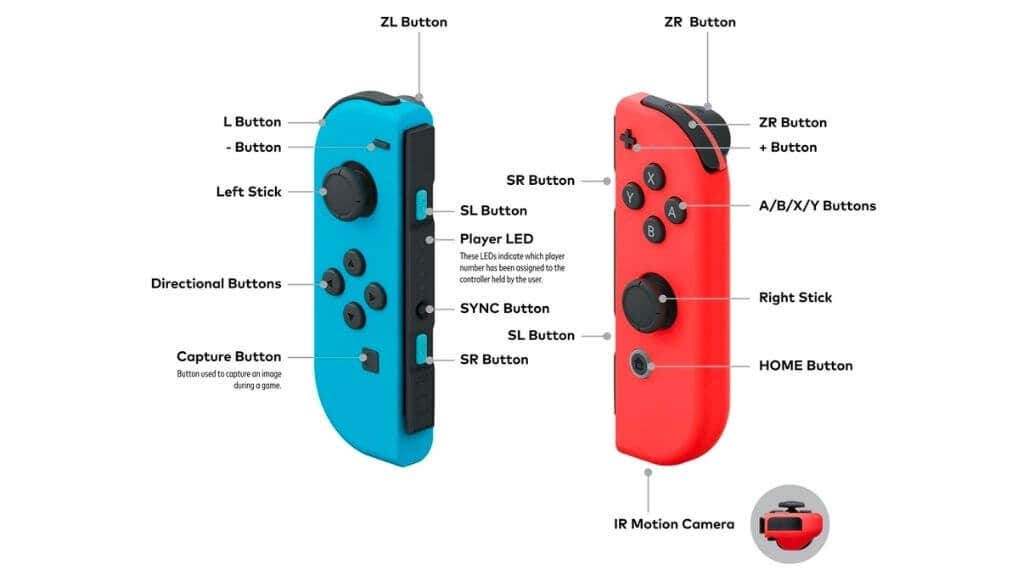

Ardından PC'nizdeki Bluetooth cihazlarının altında kumandayı arayın.
Pro Controller durumunda, USB kablolu bağlantıyı kullanarak bilgisayarınıza kolayca takabilirsiniz; daha fazla çaba harcamanıza gerek kalmadan çalışacaktır.
Alternatif Seçenek: Taşınabilir Monitör Kullanın
Switch'inizi bağlamak için yalnızca büyük bir ekran istiyorsanız ancak bir dizüstü bilgisayarın taşınabilirliğini istiyorsanız, başka bir seçenek de taşınabilir bir monitör kullanmaktır. Bunlar USB gücünü tüketebilir, yerleşik hoparlörlere ve HDMI giriş bağlantı noktalarına sahip olabilir. Switch Pro Denetleyiciyle birlikte verilen USB-C kablosunu kullanabilirsiniz..
Bu ekranlar, dizüstü bilgisayarınızla seyahat ediyorsanız aynı dizüstü bilgisayar çantasına sığacak kadar incedir. Sadece bu da değil, Switch'iniz için taşınabilir monitörü kullanmadığınızda dizüstü veya masaüstü bilgisayarınız için ikinci ekran olarak kullanabilirsiniz. Yani aslında bu haklı bir harcama!
Sallantılı Bir İlişki
Çeşitli geçici çözümlerden de anlayabileceğiniz gibi, Nintendo Switch konsollarını cihazların çalışmasını sağlayan bir bilgisayara bağlamanın gerçek bir yolu yoktur. En iyi ihtimalle, bilgisayarınızın harika bir TV gibi davranmasını sağlayabilirsiniz, ancak asıl amacınız oyun görüntülerini yakalamaksa, o zaman yapmak istediğiniz şey de tam olarak budur!
Sadece Super Mario'nuzu veya pokemon 'inizi PC ekranında oynamak istiyorsanız, buradaki alternatiflerin size bir yakalama kartı satın almaktan daha uygun maliyetli bir yol sunacağını umuyoruz. Ve artık TV ekranlarınızdan uzakta orta boyutlu Switch eğlencesinin tadını çıkarıyorsunuz.
.